Se hai notato il vostro computer portatile sempre più caldo e in esecuzione più lentamente del solito ultimamente, non ignorarlo.
Sembra che il tuo laptop si stia surriscaldando. Se non lo affronti presto, nel peggiore dei casi rischierai gravi guasti hardware e metterai a rischio i tuoi file. Nel migliore dei casi, stai accettando una frustrazione a lungo termine che influisce sulla tua produttività e ti infastidisce ogni volta che accendi il computer.
In questo articolo, ti aiuteremo ad affrontare il problema e condivideremo alcune intuizioni del mondo reale. Inizieremo esaminando come identificare se un laptop si sta surriscaldando, prima di dare una serie di suggerimenti e consigli su come risolvere il problema e impedire che accada in primo luogo.
Come sapere se il tuo laptop si sta surriscaldando
Una volta che il tuo laptop inizia a surriscaldarsi, lo saprai. Soffierà aria calda intorno e si sentirà caldo al tatto, passando improvvisamente dal riscaldare bene le gambe alla sensazione di essere marchiati.
Temperatura interna sale
È possibile utilizzare uno strumento di terze parti per controllare la temperatura effettiva del vostro computer portatile: apps HWMonitor o Open Hardware Monit sono liberi e fare un buon lavoro.
Se non stai facendo molto di più che eseguire un word processor o guardare un video di YouTube nel browser, la temperatura della CPU del laptop dovrebbe aggirarsi intorno ai 40-50°C (100-120°F.) Se stai giocando o eseguendo più programmi contemporaneamente, allora 60-70°C (140-160°F) è una temperatura accettabile.
Una volta che il mercurio supera gli 80°C (175°F) per lunghi periodi, è ora di iniziare a preoccuparsi. Se stai vedendo quel tipo di temperature, specialmente quando non stai facendo molto sul tuo laptop in quel momento, devi iniziare a guardare quanto bene funziona il tuo sistema di raffreddamento.
Le prestazioni rallentano
Un altro segno che il tuo laptop si sta surriscaldando è l’enorme calo delle prestazioni che noterai. Un laptop caldo funzionerà come se fosse del 2006. I tuoi programmi e le tue app rallentano a passo d’uomo. Le finestre del browser richiedono più tempo per essere caricate. Anche digitando o spostando il puntatore del mouse avviene più lentamente del solito.
La ragione per cui ciò accade è semplicemente l’autoconservazione. Il portatile sta riducendo le prestazioni del proprio hardware per cercare di riportare la sua temperatura all’interno di un intervallo normale. Se continuasse a funzionare senza ostacoli e la temperatura continuasse ad aumentare, l’hardware diventerebbe vulnerabile a danni a lungo termine.
La ventola diventa più forte
È quasi ironico che mentre il portatile sta lentamente lottando mentre cerca di svolgere compiti di base, inizia a urlare come un Airbus A380 che accelera lungo la pista. Questo perché l’hardware sta dicendo ai fan del sistema di correre più velocemente e più spesso nel tentativo di forzare il calore in eccesso dal laptop.
Naturalmente, un computer può surriscaldarsi tranquillamente troppo. Alcuni laptop non hanno affatto fan e, per quelli che lo fanno, molti problemi di surriscaldamento sono causati dal malfunzionamento della ventola. In tal caso non sentirai affatto la ventola, anche se il tuo laptop sta diventando molto più caldo.
Il laptop si spegne senza preavviso
Questo è ciò che la maggior parte delle persone pensa quando dici loro che il tuo laptop si sta surriscaldando. Senza preavviso, la macchina si comporta come se avessi strappato la batteria. Un secondo stai facendo qualcosa di importante, il prossimo stai fissando con rabbia uno schermo nero.
Ciò accade per lo stesso motivo per cui le prestazioni del laptop diminuiscono; la maggior parte dei portatili sono dotati di meccanismi di allarme di calore interno che calci in quando la macchina è sempre troppo caldo. Se viene superata una soglia di calore, si spegne automaticamente per evitare danni ai componenti interni.

Cosa causa il surriscaldamento del tuo laptop?
Eccessivo accumulo di sporco
Una delle cose principali che causano il surriscaldamento di un laptop è il flusso d’aria limitato. Se la ventola non riesce a tirare in modo efficiente l’aria più fredda e spingere fuori l’aria calda, le cose iniziano a riscaldarsi.
L’eccessivo accumulo di sporco e polvere è di gran lunga la causa principale dei problemi di flusso d’aria e, in definitiva, del surriscaldamento. Tutto il giorno mentre il ventilatore sta tirando in aria, sta anche tirando in polvere, lanugine, cellule della pelle, briciole, capelli, e chissà cos’altro. Nel corso del tempo, si accumula intorno alle prese d’aria e blocca l’aria dal movimento.
Ventola rotta
Una ventola rotta significa che non c’è flusso d’aria per raffreddare gli interni della macchina. Poiché i fan sono uno dei principali meccanismi di raffreddamento per la maggior parte dei laptop, questo significa che è destinato a surriscaldarsi ad un certo punto.
Se ascolti attentamente in una stanza tranquilla, dovresti essere in grado di sentire il ronzio del ventilatore del tuo laptop in background. Se non lo è, potrebbe significare che il ventilatore è danneggiato.
Su alcuni laptop come i modelli ASUS ROG o TUF, la ventola può essere spenta o rallentata utilizzando i tasti funzione (da F1 a F12). Si può dire quale cercando un’icona del ventilatore su uno di quei tasti. Se il tuo laptop ha questa funzione, prova ad accenderlo e spegnerlo. A volte, la ventola è stata spenta inconsapevolmente.
Come accennato in precedenza, è possibile che il tuo laptop non abbia un ventilatore. Laptop più piccoli come il MacBook Air, molti ultrabook e la maggior parte dei Chromebook non li usano. Un rapido Google del nome del modello e il numero dovrebbe dirvi se una mancanza di rumore della ventola è previsto o meno.
Altri problemi hardware
A volte, il surriscaldamento è causato da un problema hardware. Questo può diventare una spirale brutto, come il calore può causare danni hardware e danni hardware può causare calore!
Avviare con la batteria. Una batteria per laptop morente o difettosa può espandersi e gonfiarsi e spesso inizierà a generare calore extra quando lo fa. Se noti un calo del tempo che puoi trascorrere lontano da un caricabatterie che è accoppiato con il tuo laptop sempre più caldo, sostituire la batteria non sarebbe una cattiva idea.
La pasta termica essiccata può anche causare surriscaldamento. Ogni CPU ha uno strato di pasta termica tra esso e il suo dissipatore di calore per aiutare a mantenerlo fresco. Con il passare degli anni, quella pasta può asciugarsi e diventare meno efficace nel condurre il calore. Il risultato finale? Il processore funziona più caldo e con esso aumenta il rischio di surriscaldamento.
I laptop sono costituiti da componenti molto fragili. Sono abbastanza facili da separare e molto difficili da rimettere insieme. Si apre il caso a proprio rischio, dal momento che è facile peggiorare le cose e invalidare qualsiasi garanzia nel processo. A meno che tu non sia molto sicuro di sapere cosa stai facendo, lascia il lavoro di riparazione ai professionisti.
5 Modi per prevenire il surriscaldamento del laptop
Pulire la ventola e le prese d’aria del laptop
Come accennato in precedenza, la maggior parte delle volte un laptop si surriscalda, è dovuto all’eccessivo accumulo di polvere che limita il flusso d’aria. Per risolvere questo problema, dovrai semplicemente pulire la ventola e le prese d’aria del tuo laptop.
Puoi farlo a casa usando uno spray ad aria pressurizzata senza dover smontare il laptop. In primo luogo, spegnere e scollegare il computer portatile dal suo caricabatterie, il individuare le prese d’aria sul vostro computer portatile. Sono solitamente sui lati o sulla base della macchina, o accanto alla cerniera dello schermo. Controlla il sito Web del produttore se non è ovvio.
Una volta localizzate le prese d’aria, puntare l’ugello dell’aria pressurizzata direttamente su di esse e dare una breve raffica d’aria. Su alcuni laptop, potresti essere in grado di vedere le pale del ventilatore attraverso le prese d’aria. In tal caso, soffiare l’aria direttamente sulle pale del ventilatore.
Vale la pena stare un po ‘attenti qui, poiché un po’ di liquido può uscire dalla lattina prima che l’aria stessa lo faccia. È più probabile che accada se si applica solo una piccola quantità di pressione al pulsante spray. Gli spray corti e taglienti sono la strada da percorrere.
È possibile pulire più di un semplice ventole e prese d’aria, naturalmente: aria compressa è grande anche per ottenere tutta la polvere, briciole, e capelli fuori da tra i tasti e in qualsiasi altro luogo sul vostro computer portatile. È inoltre possibile ottenere spolverini ad aria ricaricabili che non utilizzano aria compressa, che vale la pena considerare per un uso regolare.
Anche i mini aspirapolvere sono un’opzione, ma non siamo rimasti impressionati dalla loro capacità di spostare davvero polvere e sporco ostinati. Sicuramente non usare un normale aspirapolvere sul tuo laptop: creano molta elettricità statica e la pressione dell’aria è troppo alta. Entrambi possono danneggiare l’hardware.
Per eliminare davvero tutta la polvere e lo sporco, tuttavia, vale la pena portare il laptop in un negozio di riparazione o manutenzione del computer. Possono aprire il caso e dargli una corretta pulizia profonda e, a seconda di dove ti trovi nel mondo, non è particolarmente costoso.
Modificare le impostazioni di velocità della ventola
Accelerare la ventola potrebbe essere la soluzione per un computer portatile surriscaldamento. Una ventola più veloce muove più aria, che in teoria dovrebbe aiutare a raffreddare il vostro computer portatile.
Se si utilizza un laptop Windows, è possibile aumentare la velocità della ventola a piena capacità tramite il Pannello di controllo. Non tutti hanno il supporto per questo, ma per quelli che lo fanno, basta seguire questi passaggi:
- Vai al Pannello di controllo, fai clic su Hardware e audio e scegli Opzioni di alimentazione.
- Apparirà una nuova finestra. Fare clic su Modifica impostazioni del piano e quindi modificare le impostazioni avanzate di alimentazione. Verrà visualizzata la finestra di dialogo Opzioni di alimentazione.
- Nella scheda Impostazioni avanzate. Se vedi un’opzione di gestione dell’alimentazione del processore, fai clic sul simbolo ” + ” accanto ad esso per aprire un sottomenu.
- Selezionare Politica di raffreddamento del sistema dal sottomenu.
- Selezionare Attivo sia a batteria che collegato. Ciò aumenterà la velocità della ventola di raffreddamento della CPU.
- Fare clic su Applica e quindi su OK.
Si può anche essere in grado di aumentare la velocità della ventola dalle impostazioni del BIOS. Il vantaggio di questo approccio è che tende a darti più controllo, spesso permettendoti di scegliere manualmente il livello di velocità della ventola. Prova a seguire questi passaggi:
- Riavvia il tuo laptop.
- Quando si avvia, tenere premuto Elimina o il tasto F12 per aprire le impostazioni del BIOS. Il tasto che premi varia a seconda del laptop, quindi controlla il sito Web del produttore per le informazioni corrette se queste due opzioni non funzionano.
- Vai a Monitorare > Stato > Controllo della velocità della ventola o simile. Ancora una volta, i dettagli precisi variano in base al modello del laptop (e non tutti i laptop hanno questo), quindi dai un’occhiata in giro per un’impostazione con nome simile se non riesci a individuare la stessa identica opzione.
- Se esiste l’opzione di configurazione, verranno visualizzate le impostazioni RPM per la ventola di raffreddamento. Se il tuo laptop ha più di una ventola, vedrai più impostazioni RPM disponibili.
- La velocità ottimale per una ventola portatile dovrebbe essere compresa tra 600-1500 giri / min. Se vedi che la velocità della ventola è inferiore, dovresti portarla ad almeno 600 giri / min. Se il tuo laptop si surriscalda frequentemente, considera di aumentare la velocità della ventola a 1500 rpm, ma tieni presente che in questo modo la batteria si scaricherà molto più rapidamente quando non sei collegato.
- Selezionare “Salva modifiche e ripristina” per salvare le nuove impostazioni.
Ricorda, aumentare la velocità della ventola non aiuterà se le prese d’aria sono intasate dallo sporco, quindi la pulizia dovrebbe sempre essere il primo passo. Inoltre, se la ventola stessa è difettosa o rotta, aumentare la velocità ovviamente non farà nulla.
Sii consapevole di dove usi il tuo laptop

Se sei a disagio, è probabile che anche il tuo laptop lo sia. Più caldo è l’ambiente circostante, meno efficace diventa il sistema di raffreddamento. Assicurarsi che il portatile non sia seduto alla luce diretta del sole, accanto a un radiatore o vicino a un’altra fonte di calore. Un ventilatore portatile o brezza da una finestra aperta può fare una quantità sorprendente di differenza.
Allo stesso modo, un laptop seduto su un letto, un divano o altri arredi morbidi diventerà più caldo di un laptop su una scrivania. Non solo cuscini e coperte bloccano le prese d’aria, ma assorbono e trattengono anche il calore. Non importa quanto velocemente la ventola gira, sta andando a lottare per raffreddare un computer portatile che è seduto su un cuscino caldo come un forno.
Il modo più semplice per risolvere questo problema è quello di acquistare piccoli stand e oggetti di scena che elevano il vostro computer portatile. Questo aiuta a disperdere il calore e consente alla ventola di spostare più aria attraverso le prese d’aria. Un budget “life-hack” approccio è quello di tagliare un paio di tappi di vino a metà e prop loro sotto gli angoli per mantenere il vostro computer portatile elevato.
Verifica la presenza di malware
A volte il surriscaldamento può essere causato da malware o da un virus sul sistema che costringe la CPU a lavorare di più. Qualsiasi buon software antivirus dovrebbe essere in grado di rilevare e rimuovere il software indesiderato che sta causando il vostro computer portatile per eseguire inutilmente difficile.
Se hai un laptop Windows 10 e non hai installato nessun altro software antivirus, considera di eseguire una scansione tramite l’antivirus Windows Defender integrato. Basta fare clic sul menu Start, digitare “Sicurezza di Windows” e fare clic sull’app con lo stesso nome. Fare clic su Opzioni di scansione per scegliere una scansione completa, quindi fare clic su Scansione ora.
Acquista un pad di raffreddamento
Un pad di raffreddamento dedicato è un ottimo modo per tenere sotto controllo la temperatura del tuo laptop se la tua ventola sta lottando per tenere il passo.
Le pastiglie di raffreddamento hanno una o più ventole al loro interno, alimentate da un cavo USB che si collega al laptop o a un caricatore da muro. Il pad si trova sotto il vostro computer portatile, e le ventole spingere l’aria direttamente nelle prese d’aria per aiutare a raffreddare i componenti interni.
Pad come questi possono essere una soluzione efficace per mantenere il vostro computer portatile dal surriscaldamento, con quelli migliori in grado di far cadere la temperatura interna di diversi gradi. Non funzioneranno bene o affatto se le prese d’aria sono bloccate da sporco e polvere, tuttavia, quindi ancora una volta, la pulizia di quelle dovrebbe essere sempre il primo passo.
Mettici nella tua casella di posta
Ricevi i nostri aggiornamenti via email regolari con le ultime notizie di viaggio tech, suggerimenti e articoli. Invieremo anche la nostra guida gratuita di 25 pagine, ricca di suggerimenti e consigli utili per iniziare!
Nessun spam mai, e si può lasciare in qualsiasi momento. La nostra informativa sulla privacy spiega come gestiamo le tue informazioni personali.
Avvolgendo
I suggerimenti di cui sopra dovrebbero aiutare a prevenire il surriscaldamento del laptop, almeno a breve termine e, si spera, per molto più tempo. Se il problema persiste, però, vale la pena avere un professionista dare un’occhiata alla vostra macchina.
Se il tuo laptop si surriscalda una volta di troppo, può causare gravi danni, lasciandoti con una macchina morta e una bolletta di riparazione significativa. Un po ‘ di prevenzione va un lungo cammino!
fanoo e laptop immagini fan via , laptop on sofa image via Katie Polansky
Circa l’autore
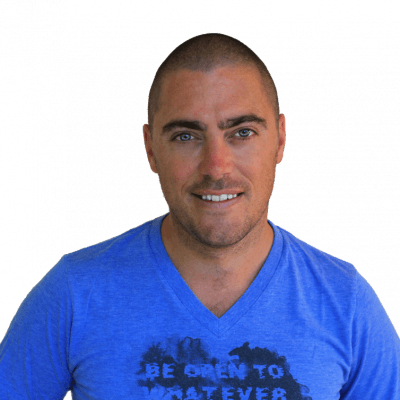
Dave Dean
Facebook Twitter
Fondatore e redattore di troppi adattatori, Dave è stato un viaggiatore per 25 anni, e un geek per ancora di più.Quando non sta giocando con l’ultimo giocattolo tecnologico o sta lavorando su come mantenere il suo telefono carico solo per qualche altro minuto, probabilmente può essere trovato seduto in un autobus rotto in qualche angolo oscuro del pianeta.